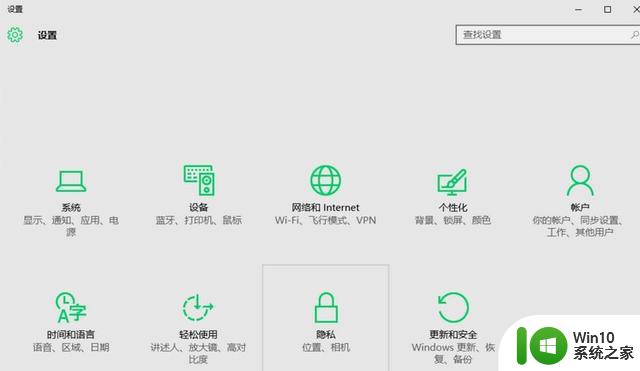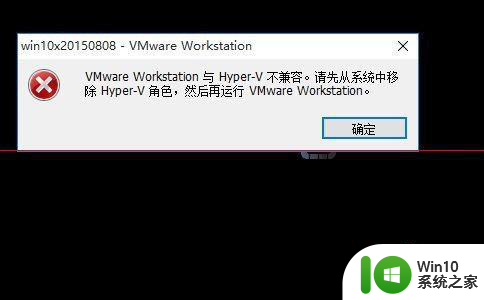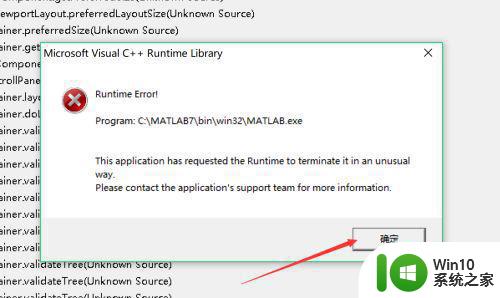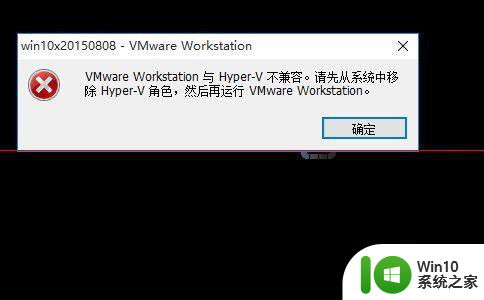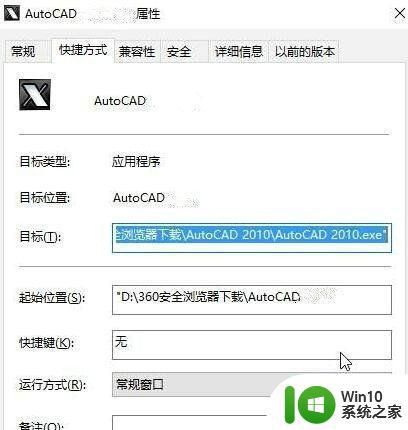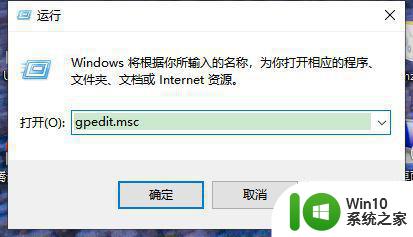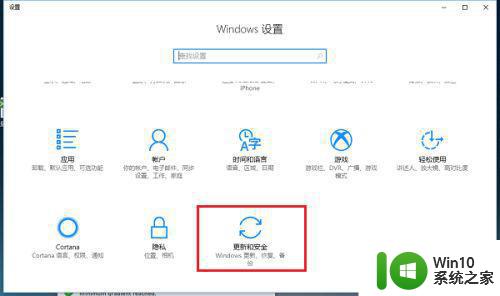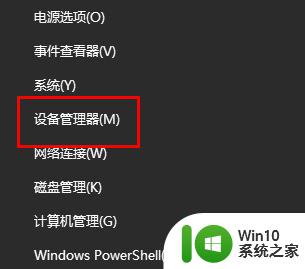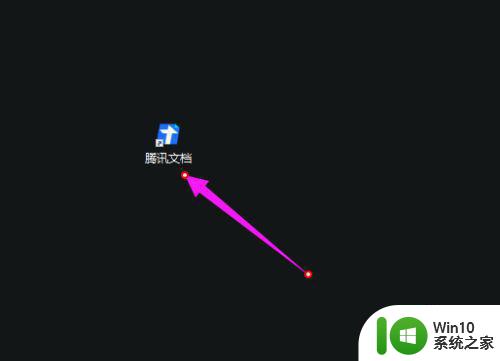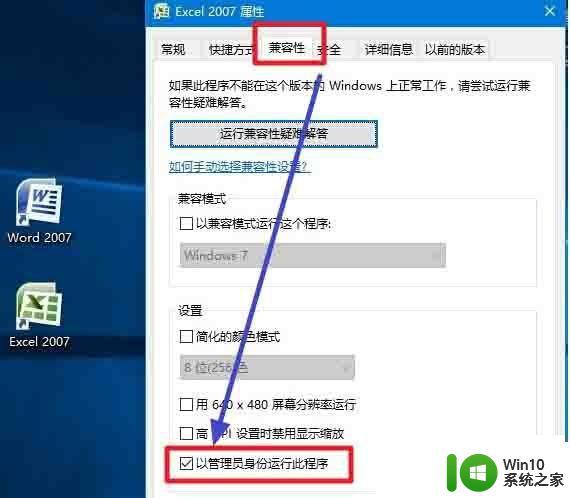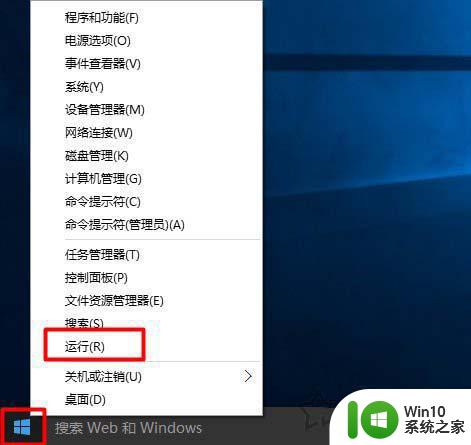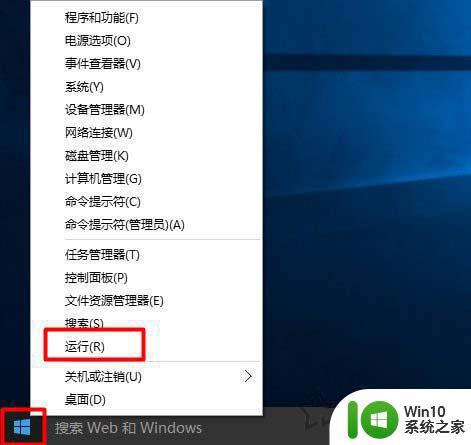win10这个软件与你操作系统不相容如何处理 Win10软件与操作系统不兼容怎么办
更新时间:2024-05-08 08:32:43作者:xiaoliu
在使用Win10这个软件的过程中,有时候会遇到与操作系统不兼容的情况,这种情况可能会导致软件无法正常运行或者出现各种问题。如果遇到这种情况,我们可以尝试一些解决方法来处理这种兼容性问题,确保软件能够正常运行。接下来就让我们一起来看看Win10软件与操作系统不兼容时应该如何处理。
具体方法:
1、在不兼容的程序上点击右键然后再选择【兼容性疑难解答】。
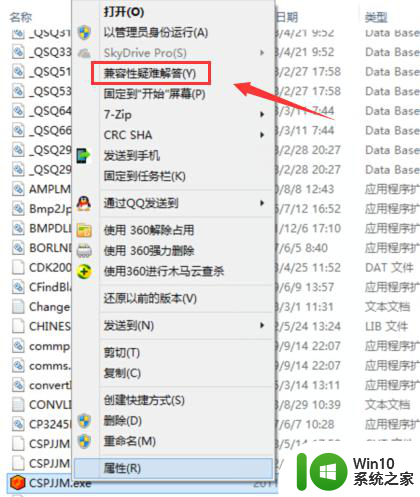
2、正在检测问题,等待一段时间。
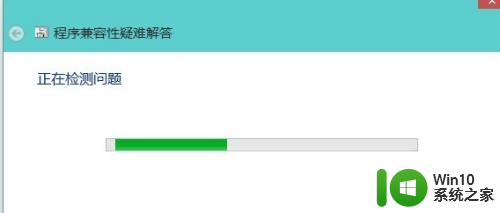
3、选择故障排除选项【尝试建议的设置】。
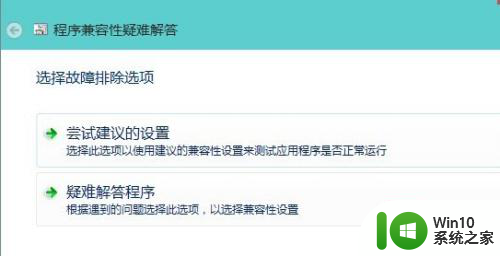
4、检测到该程序的兼容模式为WIN7,然后再点击【测试程序】如果能正常运行,然后再点【下一步】。
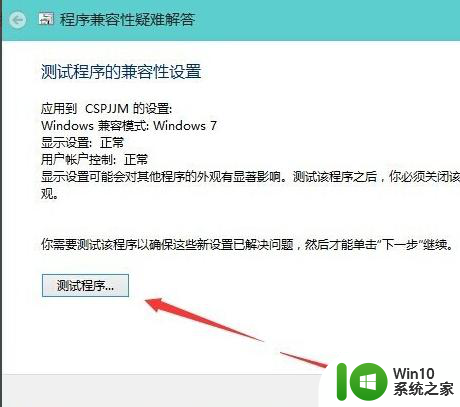
5、点击“是,为此程序保存这些设置”。
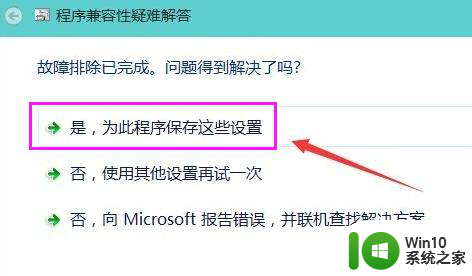
6、现在正在检测其他问题。过一会就会修复成功。
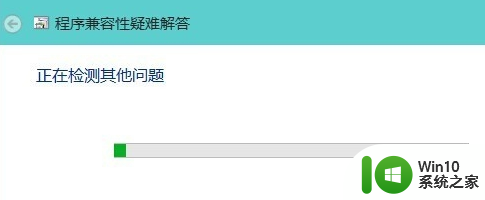
7、修复成功后关闭这个窗口,再打开该软件的时候就是正常。
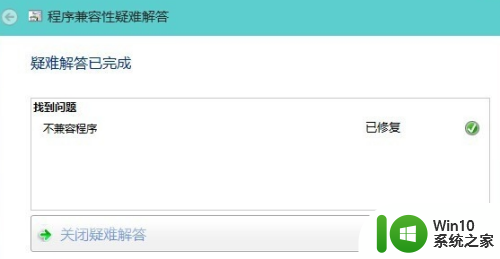
以上就是win10这个软件与你操作系统不相容如何处理的全部内容,有出现这种现象的小伙伴不妨根据小编的方法来解决吧,希望能够对大家有所帮助。